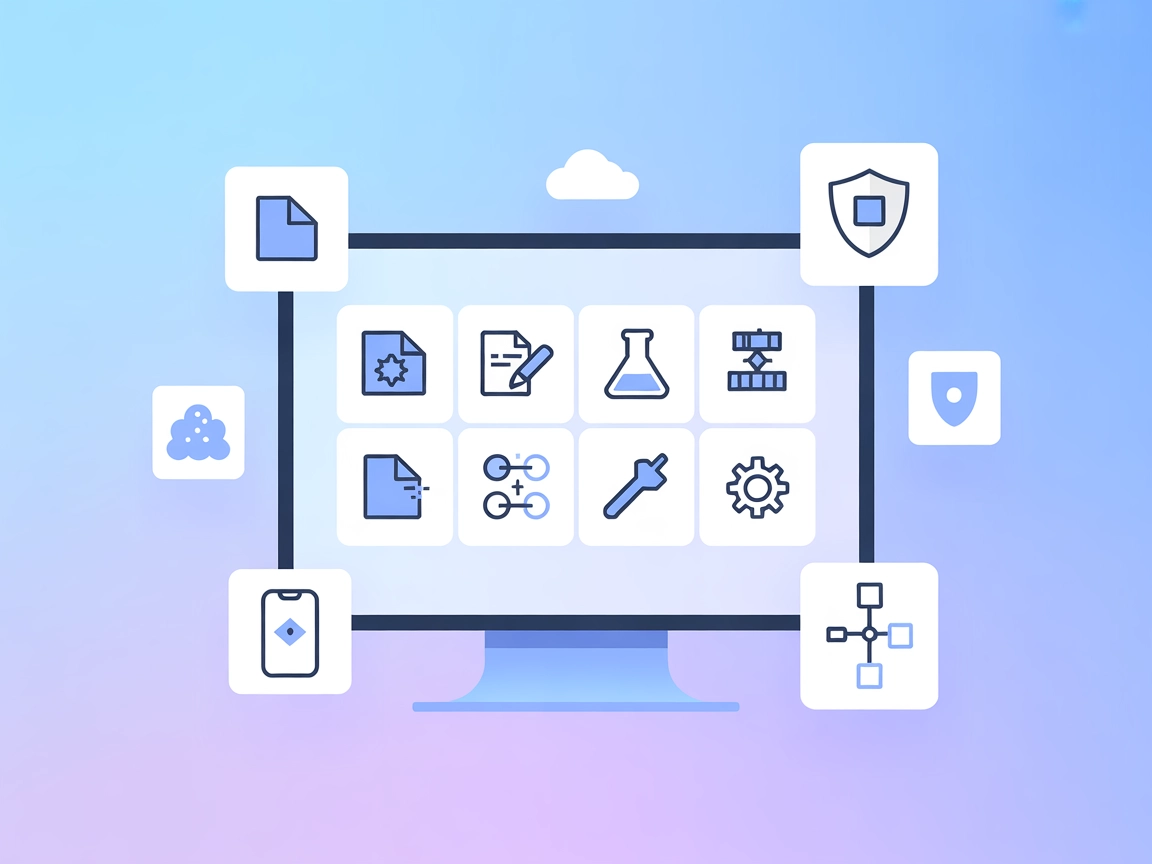Tích Hợp Peacock MCP
Kết nối FlowHunt với Máy chủ Peacock MCP để tự động truy xuất tài liệu mới nhất, kích hoạt hỏi đáp tức thì cho tiện ích mở rộng Peacock trên VS Code và nâng cao...
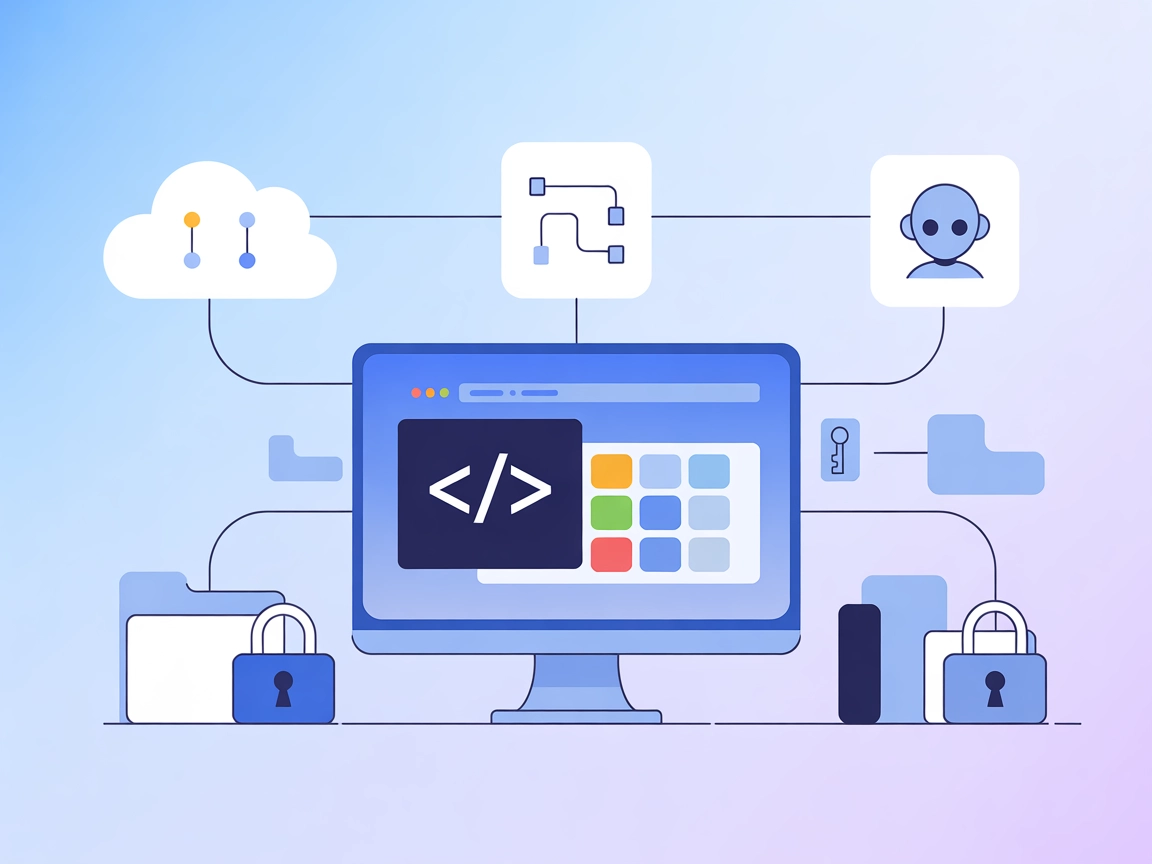
Máy chủ MCP tham khảo cho Visual Studio Code, trình bày cách kết nối trợ lý AI và API để tự động hóa giao diện trình soạn thảo và quản lý workspace.
FlowHunt cung cấp một lớp bảo mật bổ sung giữa các hệ thống nội bộ của bạn và các công cụ AI, mang lại cho bạn quyền kiểm soát chi tiết về những công cụ nào có thể truy cập từ các máy chủ MCP của bạn. Các máy chủ MCP được lưu trữ trong cơ sở hạ tầng của chúng tôi có thể được tích hợp liền mạch với chatbot của FlowHunt cũng như các nền tảng AI phổ biến như ChatGPT, Claude và các trình chỉnh sửa AI khác nhau.
Peacock MCP Server được thiết kế để làm máy chủ Model Context Protocol (MCP) cho tiện ích mở rộng Peacock trên Visual Studio Code. Mục tiêu chính là minh họa cách một máy chủ MCP có thể tạo cầu nối giữa trợ lý AI và các API bên ngoài, từ đó nâng cao quy trình làm việc của lập trình viên. Bằng cách đóng vai trò trung gian, Peacock MCP Server cho phép trợ lý AI tương tác lập trình với môi trường VS Code, như tùy chỉnh giao diện trình soạn thảo hoặc quản lý các thiết lập dự án. Điều này giúp lập trình viên tự động hóa các tác vụ như thay đổi giao diện, nhận diện workspace, hay các thao tác dựa trên API khác, góp phần tối ưu hóa và làm phong phú trải nghiệm lập trình.
Không có mẫu prompt nào được nhắc đến trong tài liệu hoặc tệp lưu trữ hiện có.
Không có tài nguyên nào được mô tả trong tài liệu hoặc kho lưu trữ hiện có.
Không có công cụ nào được liệt kê trong tài liệu hoặc kho lưu trữ, và server.py không có trong kho này.
wind.config.json).{
"mcpServers": {
"peacock-mcp": {
"command": "npx",
"args": ["@johnpapa/peacock-mcp@latest"]
}
}
}
claude.json).{
"mcpServers": {
"peacock-mcp": {
"command": "npx",
"args": ["@johnpapa/peacock-mcp@latest"]
}
}
}
cursor.config.json của Cursor.{
"mcpServers": {
"peacock-mcp": {
"command": "npx",
"args": ["@johnpapa/peacock-mcp@latest"]
}
}
}
cline.config.json).{
"mcpServers": {
"peacock-mcp": {
"command": "npx",
"args": ["@johnpapa/peacock-mcp@latest"]
}
}
}
Lưu API key dưới dạng biến môi trường và tham chiếu trong cấu hình của bạn. Ví dụ:
{
"mcpServers": {
"peacock-mcp": {
"command": "npx",
"args": ["@johnpapa/peacock-mcp@latest"],
"env": {
"API_KEY": "${PEACOCK_API_KEY}"
},
"inputs": {
"apiKey": "${PEACOCK_API_KEY}"
}
}
}
}
Sử dụng MCP trong FlowHunt
Để tích hợp máy chủ MCP vào quy trình FlowHunt, hãy thêm thành phần MCP vào flow và kết nối với agent AI của bạn:
Nhấn vào thành phần MCP để mở bảng cấu hình. Trong phần cấu hình hệ thống MCP, thêm thông tin máy chủ MCP theo định dạng JSON sau:
{
"peacock-mcp": {
"transport": "streamable_http",
"url": "https://yourmcpserver.example/pathtothemcp/url"
}
}
Sau khi cấu hình, agent AI có thể sử dụng MCP này như một công cụ với đầy đủ chức năng. Hãy nhớ thay “peacock-mcp” bằng tên thật của máy chủ MCP và thay URL bằng địa chỉ MCP server của bạn.
| Mục | Có sẵn | Chi tiết/Ghi chú |
|---|---|---|
| Tổng quan | ✅ | Có trong README và mô tả repository |
| Danh sách Prompt | ⛔ | Không tìm thấy mẫu prompt |
| Danh sách tài nguyên | ⛔ | Không có tài nguyên mô tả |
| Danh sách công cụ | ⛔ | Không có công cụ; không có server.py |
| Bảo mật API Key | ✅ | Có ví dụ |
| Hỗ trợ sampling (không quan trọng lắm) | ⛔ | Không được đề cập |
Dựa theo bảng trên, Peacock MCP Server là dự án minh họa hữu ích nhưng thiếu tài liệu chi tiết, mẫu prompt, tài nguyên và định nghĩa công cụ, do đó hạn chế giá trị thực tiễn cho tích hợp MCP nâng cao. Giá trị chính là để học tập hoặc làm điểm khởi đầu phát triển máy chủ MCP.
| Có LICENSE | ✅ (MIT) |
|---|---|
| Có ít nhất một công cụ | ⛔ |
| Số lượng Forks | 1 |
| Số lượng Stars | 1 |
Tổng điểm: 3/10 – Máy chủ MCP này là tài liệu tham khảo hữu ích để bắt đầu nhưng khá hạn chế về phạm vi và tài liệu cho việc sử dụng thực tế.
Peacock MCP Server là máy chủ Model Context Protocol dành cho tiện ích mở rộng Peacock trên Visual Studio Code. Đây là ví dụ minh họa cách kết nối trợ lý AI với các API bên ngoài để tự động hóa các tác vụ như thay đổi giao diện trình soạn thảo và nhận diện workspace.
Không, Peacock MCP Server không bao gồm mẫu prompt hoặc định nghĩa công cụ cụ thể. Nó chủ yếu được dùng như một triển khai tham khảo để học tập hoặc làm nền tảng xây dựng các máy chủ MCP tùy chỉnh.
Thêm thành phần MCP vào luồng FlowHunt của bạn, sau đó cấu hình bằng thông tin máy chủ MCP của bạn. Điều này cho phép agent AI truy cập tất cả các chức năng mà Peacock MCP Server cung cấp.
Hãy lưu API key dưới dạng biến môi trường và tham chiếu chúng trong cấu hình máy chủ MCP của bạn bằng phương pháp thay thế biến tiêu chuẩn. Điều này giúp đảm bảo dữ liệu nhạy cảm không bị ghi cứng vào mã nguồn.
Phù hợp nhất cho việc trình diễn tích hợp API, tự động hóa quy trình làm việc của trình soạn thảo VS Code, và làm mẫu hoặc tài liệu học tập cho phát triển máy chủ MCP.
Khám phá cách Peacock MCP Server có thể tự động hóa quy trình làm việc VS Code của bạn và là nền tảng cho các tích hợp MCP riêng.
Kết nối FlowHunt với Máy chủ Peacock MCP để tự động truy xuất tài liệu mới nhất, kích hoạt hỏi đáp tức thì cho tiện ích mở rộng Peacock trên VS Code và nâng cao...
Placid.app MCP Server kết nối các trợ lý AI và tự động hóa sáng tạo bằng cách cung cấp API tạo hình ảnh và video dựa trên template của Placid dưới dạng các công...
Xcode MCP Server kết nối các trợ lý AI với môi trường phát triển Xcode, cho phép tự động hóa quản lý dự án, thao tác tệp, build, kiểm thử, quản lý phụ thuộc và ...
Đồng Ý Cookie
Chúng tôi sử dụng cookie để cải thiện trải nghiệm duyệt web của bạn và phân tích lưu lượng truy cập của mình. See our privacy policy.